Kā iespējot ziņojumus iCloud operētājsistēmā Mac (09.15.25)
Pēc High Sierra izlaišanas Messages ir kļuvis pieejams Mac. Šī funkcija automātiski atjaunina ziņojumus visās ierīcēs, kurās tiek izmantots viens un tas pats Apple ID. Tas ir iespējams, izmantojot iCloud, tādēļ, ja tālrunī ienāk ziņojums, to saņemsit arī citās ierīcēs. Tas pats notiek, kad noņemat vai izdzēšat ziņojumus. Vēl viena laba iCloud lieta, kas attiecas uz ziņām, ir tā, ka jums nav jāuztraucas par ziņojumu dublēšanu, jo tie tiek automātiski saglabāti mākonī. Šajā rakstā mēs parādīsim, kā iespējot ziņojumus iCloud, izmantojot Mac.
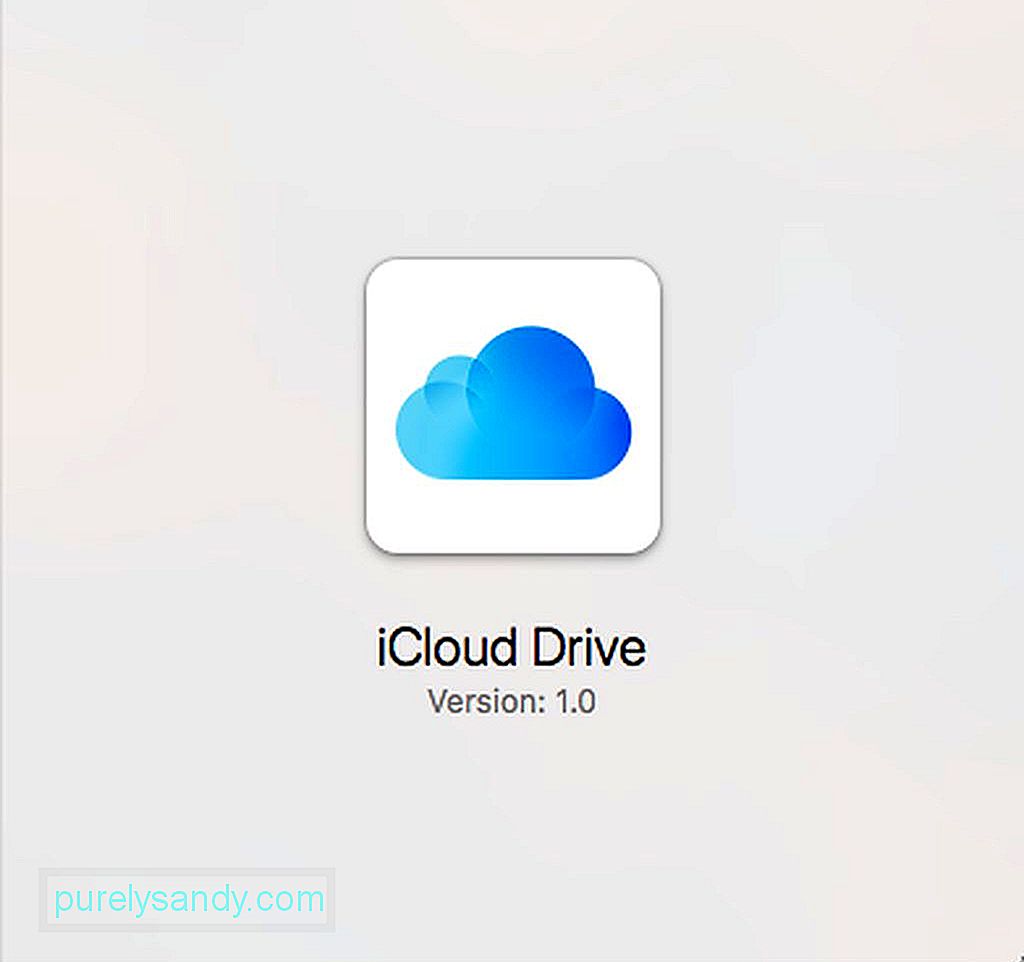
Lai iespējotu iCloud ziņojumu savā Mac datorā, jums ir jāpiekļūst lietotnes Messages iestatījumiem, nevis iCloud Settings sadaļā System Preferences. Lai ieslēgtu iCloud ziņojumus, rīkojieties šādi:
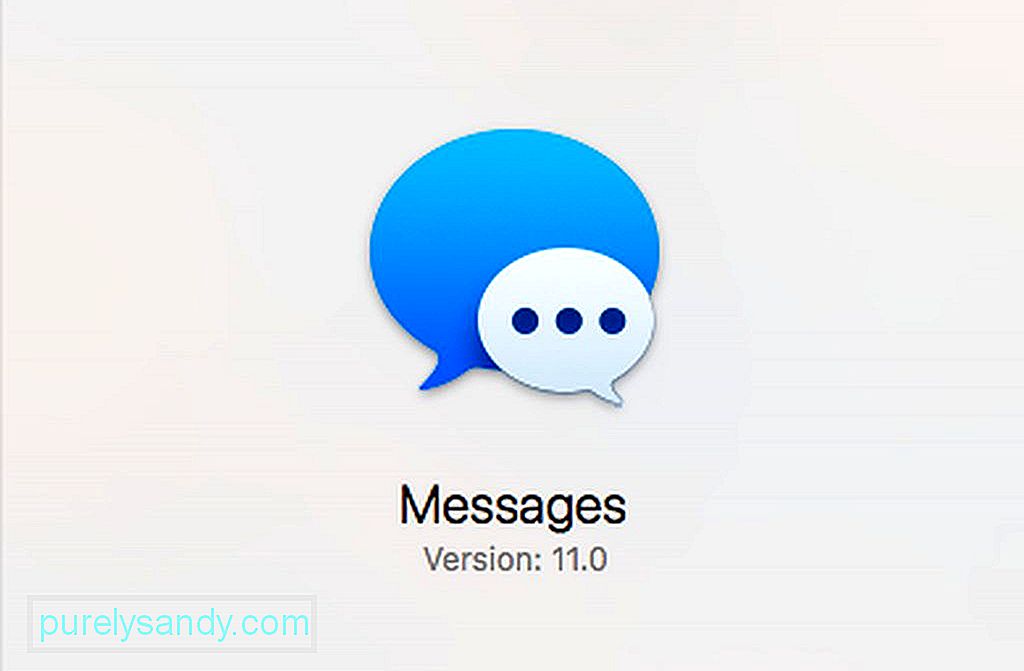
- Palaidiet lietotni Messages no doka vai izmantojot Spotlight. To var atrast arī mapē / Applications.
- Atveriet izvēlni Ziņojumi, pēc tam noklikšķiniet uz Preferences.
- Noklikšķiniet uz cilnes Konti un sarakstā izvēlieties savu Apple ID kontu.
- Pārbaudiet, vai ir atzīmēta izvēles rūtiņa blakus Iespējot ziņojumus iCloud.
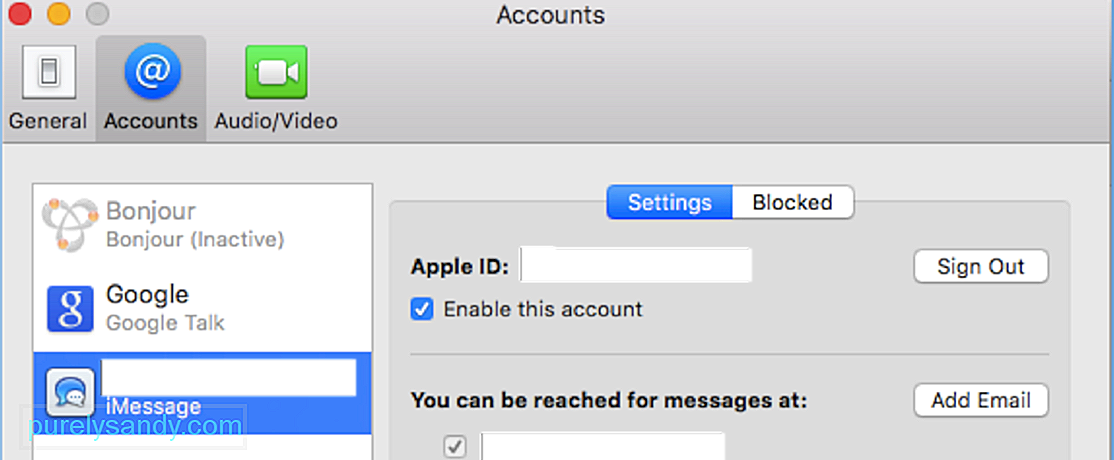
Kad Mac datorā esat iespējojis iCloud ziņojumus, ziņojumi tagad tiks sinhronizēts ar iCloud, un tas var aizņemt kādu laiku, atkarībā no tā, cik jums ir ziņojumu un saņemto ziņojumu veida. Fotoattēlu, videoklipu un failu sinhronizācija var aizņemt kādu laiku šo failu lieluma dēļ.
Ja kāda iemesla dēļ ziņojumi netiek automātiski sinhronizēti, varat noklikšķināt uz pogas Sinhronizēt tūlīt, kas atrodas Mac ziņu preferencēs, lai manuāli sinhronizētu ziņojumus ar iCloud. Lietotnes Ziņojumi iestatīšanai vajadzētu aktivizēt sinhronizāciju ar iCloud un visām pārējām ierīcēm, izmantojot to pašu Apple ID, taču, ja tas nedarbojas, varat izmantot pogu Sinhronizēt tūlīt, lai novērstu sinhronizācijas problēmu.
Kā iespējot ziņojumus iCloud jūsu iOS ierīcēTehniski jums vispirms bija jāiespējo iMessages iOS ierīcē pirms Mac. Bet dažreiz iMessage kāda iemesla dēļ kļūst atspējota, un jūs, iespējams, nezināt. Tātad, kā pārliecināties, vai jūsu iOS ierīcē ir iespējoti ziņojumi iCloud:
- iPhone tālrunī vai iPad planšetdatorā dodieties uz Iestatījumi.
- Pieskarieties savam vārdam vietnē augšpusē. Šeit varat piekļūt saviem Apple ID, iCloud un App Store iestatījumiem.
- Pieskarieties iCloud.
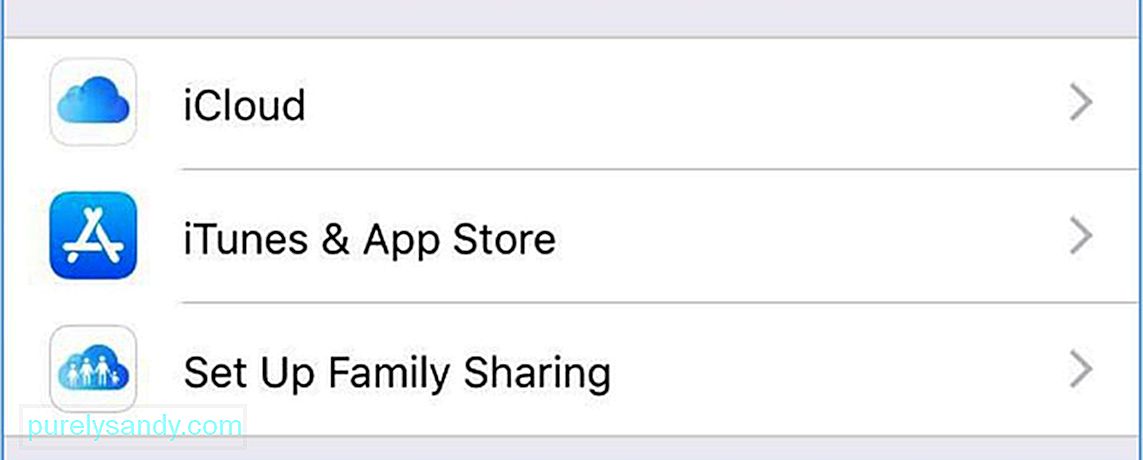
- Pārliecinieties, vai ka Messages slīdnis ir ieslēgts.
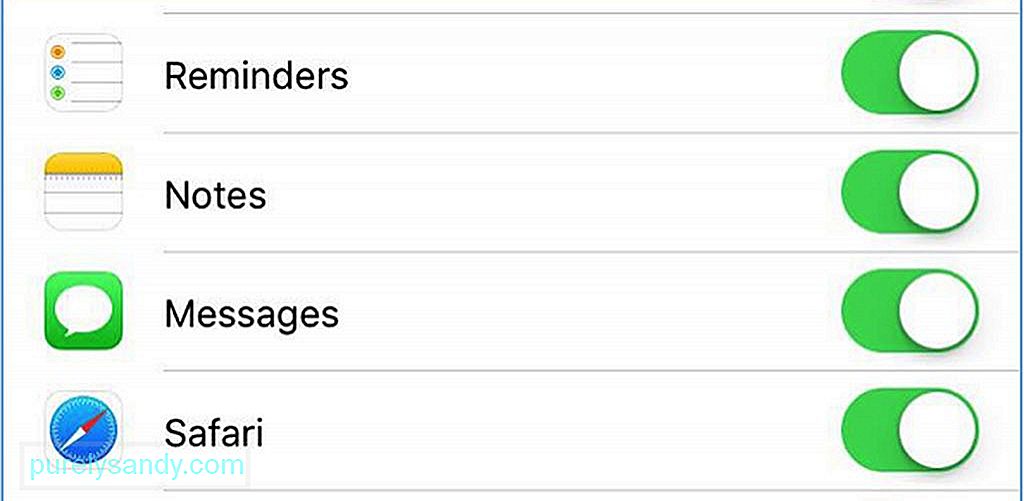
- Gaidiet, kamēr sinhronizējas jūsu ziņas.
Tagad, kad esat iespējojis iCloud ziņojumus savās Mac un iOS ierīcēs, tagad varat to izmantot ziņojumu sūtīšanai uz numuriem vai Apple ID. kuriem ir iespējota iMessages funkcija. taču ņemiet vērā, ka, ja izmantojat vairākus Mac datorus, ziņojumi ir jāiespējo atsevišķi.
Tā kā funkcija izmanto iCloud krātuvi, iespējams, būs jāabonē lielāka krātuve, īpaši, ja videoklipos un fotoattēlos ir lielākā daļa jūsu ziņojumus. Ja esat sasniedzis 5 GB iCloud krātuvi, failus varat manuāli lejupielādēt un saglabāt Mac datorā. Viss, kas jums jādara, ir ar peles labo pogu noklikšķiniet uz fotoattēla vai videoklipa un noklikšķiniet uz Pievienot fotoattēlu bibliotēkai.
Šis padoms: atbrīvojiet vietu Mac datorā, automātiski izdzēšot nevēlamos failus, izmantojot tādu lietotni kā Outbyte MacRepair.
YouTube video: Kā iespējot ziņojumus iCloud operētājsistēmā Mac
09, 2025

